Заощаджує час програмне та апаратне забезпечення, що допомагає 200 мільйонам користувачів щороку. Посібник із порадами, новинами та підказками щодо покращення технічного життя.
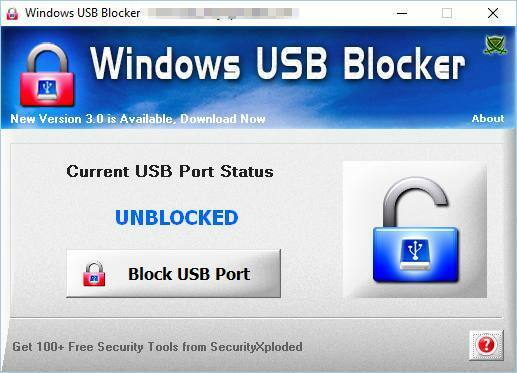
Іншим програмним забезпеченням для керування USB для домашніх користувачів є Windows USB Blocker. Це безкоштовна і портативна програма, тому ви можете запускати її на будь-якому ПК без інсталяції. Додаток неймовірно простий у використанні, і воно заблокує всю знімну пам’ять на вашому ПК.
Щоб заблокувати всі флешки, вам просто потрібно натиснути одну кнопку. Після цього ви не зможете отримати доступ до будь-якого знімного сховища з ПК. Додаток має простий користувальницький інтерфейс, тому навіть найпростіші користувачі зможуть ним користуватися. На жаль, програма не пропонує розширених опцій, тому ви не можете встановити список надійних пристроїв. Як результат, ви можете лише заблокувати або розблокувати роботу всіх знімних пристроїв зберігання даних на вашому ПК.
Ми також повинні зазначити, що цей інструмент не підтримує інші типи USB-пристроїв, тому принтери, Bluetooth-модулі та інші USB-пристрої не будуть заблоковані. Остання версія також має підтримку для
командний рядокінтерфейс, який може бути корисним для досвідчених користувачів, які хочуть автоматично блокувати USB-пристрої.Блокувальник USB USB неймовірно простий у використанні, але він не пропонує жодних розширених функцій. Якщо ви домашній користувач і вам потрібна безкоштовна портативна програма для блокування USB-пристроїв, ви можете розглянути можливість блокування USB-пристроїв Windows.
⇒ Отримайте Windows USB Blocker
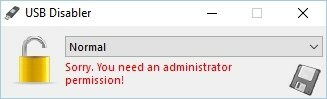
Якщо ви хочете захистити свій домашній ПК від крадіжки даних та шкідливих файлів, ви можете розглянути можливість відключення USB. Це полегшена програма, яка може перешкодити роботі USB-накопичувачів на вашому ПК.
За допомогою цього інструменту ви можете налаштувати всі USB-накопичувачі на роботу лише в режимі читання. У цьому режимі користувачі можуть запускати програми та файли з флеш-накопичувачів USB, але не можуть копіювати на них будь-які файли.
За допомогою цієї функції ви можете легко запобігти крадіжці даних і бути впевненим, що ніхто не копіює ваші файли без вашого дозволу.
Якщо вам потрібен додатковий захист, ви можете повністю вимкнути роботу USB-накопичувачів на вашому ПК. Роблячи це, користувачі не зможуть відкрити будь-які файли або скопіювати їх на знімне сховище.
Насправді вони взагалі не матимуть доступу до знімного сховища. Цей варіант ідеально підходить, якщо ви стурбовані тим, що хтось може заразити ваш ПК, підключивши до нього шкідливий флеш-накопичувач.
Якщо ви хочете підключити надійний флеш-накопичувач USB, це можна зробити, увімкнувши звичайний режим. Це дозволить вам отримувати доступ та копіювати файли на свою флешку без будь-яких обмежень.
Додаток неймовірно простий у використанні, і він може блокувати та розблоковувати USB-накопичувачі, просто вибравши потрібний параметр зі спадного меню.
Слід зазначити, що ця програма вимагаєадміністраторпривілеї, щоб працювати, тому не забудьте запустити його як адміністратор.
USB Disabler простий у використанні, але він не пропонує жодних розширених функцій. Наша єдина скарга - відсутність можливості налаштування надійних пристроїв, тобто ви можете вимкнути або ввімкнути всі USB-накопичувачі за допомогою цієї програми.
З іншого боку, програма є абсолютно безкоштовною та портативною, тому вона ідеально підходить для будь-якого домашнього користувача, який хоче захистити свій ПК.
⇒ Отримайте Windows USB Blocker
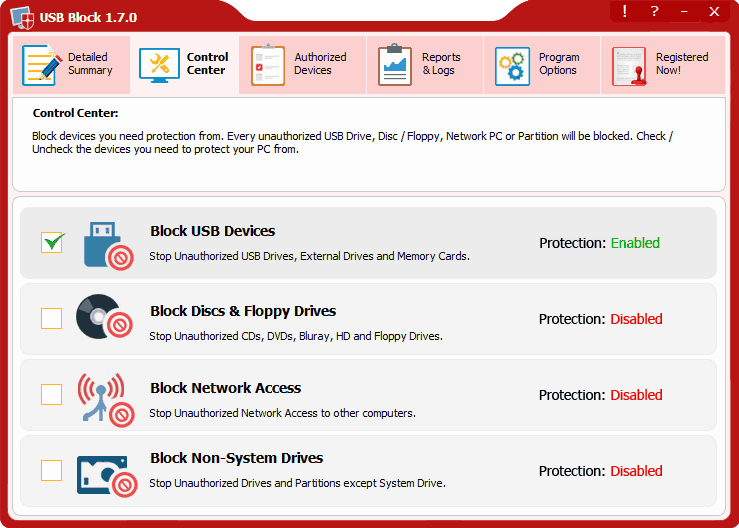
Якщо ви стурбовані тим, що хтось може викрасти ваші дані або заразити ваш ПК, використовуючи знімний пристрій зберігання даних, вам неодмінно слід подумати про використання блоку USB.
Додаток має простий у використанні інтерфейс, який дозволяє легко блокувати USB-пристрої. За допомогою цього інструменту ви можете заблокувати знімний накопичувач, а також оптичні диски та дискети. Крім того, ви також можете заблокувати доступ до мережі та несистемні диски за допомогою цього інструменту.
Додаток дозволяє встановити список авторизованих пристроїв, щоб ви могли заблокувати всі пристрої, крім власної флешки. Щоб захистити ваші дані від несанкціонованого доступу, програма попросить вас встановити пароль.
Після цього, якщо буде виявлено невідомий пристрій, вам буде запропоновано ввести пароль для авторизації. Якщо ви хочете, ви можете додати пристрій до списку винятків, щоб ви могли підключити його без будь-яких підказок. Оскільки програма захищена паролем, неавторизовані користувачі не зможуть відкрити її та змінити ваші налаштування.
Варто згадати, що програма має вбудований журнал, щоб ви могли бачити, чи намагається хтось отримати доступ до програми або авторизувати невідомий пристрій. Ще однією корисною функцією є можливість запуску цього інструменту в режимі стелс.
Таким чином додаток буде приховано відМеню «Пуск», Робочий стіл іПанель управління. Якщо потрібно, ви також можете встановити комбінацію клавіш, щоб легко активувати режим Stealth.
Ще однією чудовою особливістю є можливість запуску цієї програми вБезпечний режим, тому навіть найстійкіші користувачі не зможуть його обійти.
Блок USB простий у використанні, тому він ідеально підходить для домашніх користувачів, які хочуть додаткової безпеки. Додаток дозволяє встановити список надійних пристроїв, що також є головним плюсом.
USB-блок доступний для безкоштовної пробної версії, але якщо ви хочете продовжувати його використовувати, вам потрібно придбати ліцензію.
⇒ Отримайте USB-блок
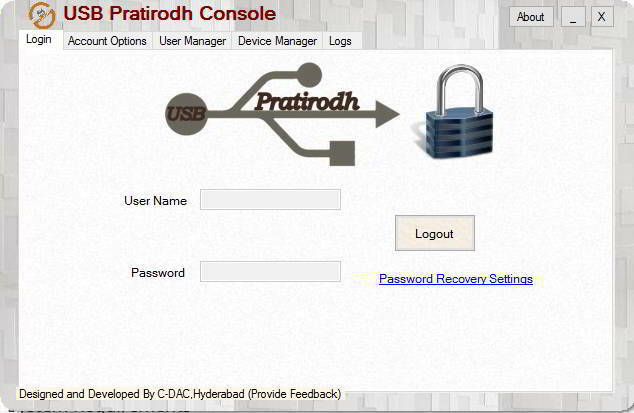
Ще однією програмою, яка дозволить захистити ваш ПК від крадіжки даних та зловмисного програмного забезпечення, є USB Pratirodh. За допомогою цього інструменту ви можете легко запобігти використанню знімного сховища на вашому ПК.
Додаток заблокує всі USB-накопичувачі, і якщо ви хочете використовувати певний пристрій, вам потрібно заздалегідь зареєструвати його.
Ви можете налаштувати кожен зареєстрований пристрій і дозволити знімному сховищу працювати лише в режимі лише для читання. Роблячи це, користувачі не зможуть скопіювати будь-які дані на USB-накопичувач.
За потреби ви можете також увімкнути повний доступ до USB-накопичувача. Це корисно, якщо ви хочете підключити власну флешку та вільно копіювати файли. За словами розробника, додаток також підтримує шифрування та виявлення шкідливих програм.
USB Pratirodh має скромний інтерфейс, який деяким користувачам може не сподобатися. Додаток порівняно простий у використанні, але не такий простий, як інші записи у нашому списку.
Щоб додати надійний пристрій, спочатку потрібно створити своє ім’я користувача, захистити його паролем і призначити йому новий пристрій. Цей метод пропонує додатковий захист, але весь процес може трохи заплутати нових користувачів.
Ми також повинні згадати, що програма має головний пароль, який не дозволить іншим користувачам змінювати ваші налаштування безпеки.
Загалом, USB Pratirodh - це пристойний інструмент, який пропонує деякі розширені функції. Додаток абсолютно безкоштовний, і якщо ви не проти, трохи застарілий інтерфейс сміливо спробуйте його.
⇒ Отримати USB Pratirodh

Ще одним полегшеним додатком, який може зупинити крадіжку даних і захистити вас від зловмисного програмного забезпечення, є USB Flash Drives Control. Це безкоштовна програма, яка запускатиметься із системного трея. За допомогою цього інструменту ви можете бачити підключені флеш-накопичувачі USB і навіть досліджувати їх безпосередньо з програми.
Контроль флеш-накопичувачів USB дозволяє контролювати всі флеш-накопичувачі USB, знявши прапорці. Доступні три варіанти, і, вимкнувши режим читання, ви не зможете писати файли на флеш-пам’яті USB, доки він підключений до ПК.
Насправді ви взагалі не зможете побачити або отримати доступ до своєї флешки. Цей параметр корисний, якщо ви переживаєте, що хтось може використовувати ваш заражений флеш-накопичувач на вашому ПК без вашого відома.
Також доступний режим запису, і, вимкнувши його, ви не зможете записувати файли на свою флешку. Завдяки цій функції ви успішно запобігнете будь-якому шансу на крадіжку даних.
Інший варіант - режим виконання, і, вимкнувши цей параметр, користувачі не зможуть запускати виконувані файли з флеш-накопичувача USB. Ця функція досить корисна, якщо ви не хочете, щоб користувачі запускали невідомі та потенційно шкідливі програми з флешки.
Пам’ятайте, що ці параметри не застосовуються до вже підключених пристроїв.
USB Flash Drives Control - це полегшений і спрощений додаток, і завдяки мінімалістичному інтерфейсу користувача навіть основні користувачі зможуть захистити свій ПК.
Що стосується недоліків, то програма не дозволяє встановлювати список надійних пристроїв, і це єдина наша скарга. Незважаючи на цей недолік, це все ще надійний додаток, тому сміливо його спробуйте.
⇒ Отримайте USB Flash Drives Control
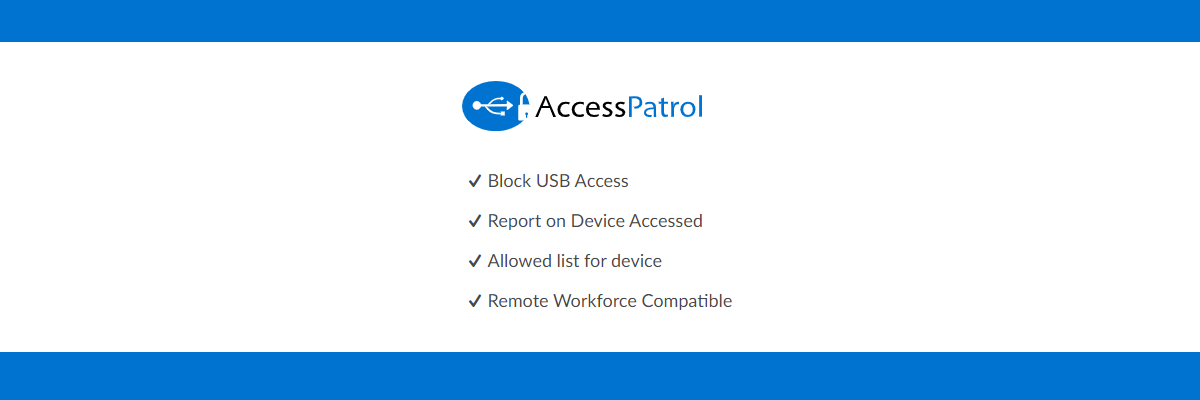
Якщо ви хочете захистити свій ПК або кілька ПК у своїй мережі, ви можете розглянути можливість використання AccessPatrol. Додаток дозволяє керувати різними USB-накопичувачами, такими як флешки, мультимедійні пристрої, адаптери Bluetooth та WiFi.
За допомогою цього інструменту ви можете встановити три різні рівні безпеки, включаючи повний доступ, доступ лише для читання та взагалі відсутність доступу. Завдяки цим параметрам ви можете легко обмежити доступ або повністю заблокувати роботу певних пристроїв на ПК.
Додаток має централізовану веб-консоль, тому ви можете застосовувати свої політики безпеки на всіх ПК у вашій мережі. За допомогою цього інструменту ви можете отримати докладні звіти про пристрої, а також встановити список надійних пристроїв.
Таким чином ви можете встановити список авторизованих пристроїв і надати їм повний доступ до ПК у вашій мережі. Насправді ви також можете авторизувати певні пристрої лише для певних користувачів і ще більше підвищити свою безпеку.
Оскільки цей інструмент призначений для адміністраторів мережі, ви можете віддалено встановити його та захистити всю свою мережу за лічені хвилини.
AccessPatrol підтримує звіти електронною поштою, тому ви можете легко отримати детальний звіт про використання пристрою у вашій мережі. Завдяки цій функції ви легко знайдете будь-яке порушення безпеки.
Ще однією корисною функцією є можливість захистити свої пристрої та конфіденційну інформацію навіть за межами вашої мережі. Існує також функція планування, завдяки якій ви можете дозволити необмежений доступ до USB-пристроїв лише в певний час доби.
AccessPatrol - чудовий інструмент, який може допомогти вам керувати USB-пристроями у вашій мережі. Додаток пропонує широкий спектр функцій, а завдяки підтримці віддаленого моніторингу він ідеально підходить для системних адміністраторів.
Ви можете завантажити програму для 14-денної пробної версії, але якщо ви хочете продовжувати користуватися нею, вам потрібно буде придбати ліцензію.
⇒ Отримайте AccessPatrol
- Захист від інсайдерських атак
- Запобігає будь-якому типу втрати даних
- Це набагато економічніше
© Copyright Windows Report 2021. Не пов'язано з Microsoft


